Редактирование атрибутов
Окно содержит раскрывающийся список, кнопку выбора блоков, список, информационное поле и шесть кнопок управления.
- Кнопка Select Block позволяет выбрать новый блок для редактирования его атрибутов. После нажатия кнопки закрывается диалоговое окно Block Attribute Manager и система инициирует запрос:
Select a Block:
Выберите блок:
- Раскрывающийся список Block позволяет выбрать для редактирования любой блок из предлагаемого перечня блоков с атрибутами текущего чертежа. Перечень содержит только блоки с атрибутами.
- Список содержит параметры атрибутов выбранного блока. Если диалоговое окно Block Attribute Manager открывается в текущем чертеже в первый раз, то система отображает в таблице параметры атрибутов первого блока раскрывающегося списка Block. Если диалоговое окно открывается не в первый раз, то в таблице отображаются параметры атрибутов последнего модифицированного блока. Список снабжен контекстным меню:
- пункт Move Up позволяет переместить выбранный атрибут на позицию вверх;
- пункт Move Down позволяет переместить выбранный атрибут на позицию вниз;
- пункт Edit позволяет открыть диалоговое окно Edit Attribute для редактирования свойств выделенного в списке атрибута;
- пункт Remove позволяет удалить выбранный атрибут;
- пункт Settings позволяет открыть диалоговое окно Settings для управления информацией о атрибутах, отображаемой в таблице.
- Кнопка Sync приводит в соответствие параметры атрибутов существующих блоков значениям, вновь назначенным в процессе редактирования.
- Кнопка Move Up позволяет переместить выбранный атрибут на позицию вверх.
- Кнопка Move Down позволяет переместить выбранный атрибут на позицию вниз.
- Кнопка Edit открывает диалоговое окно Edit Attribute (рис. 6.5).
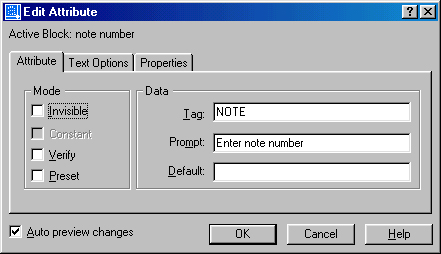
Рис. 6.5. Редактирование атрибута блока
Окно содержит три вкладки, информационное поле и кнопку-переключатель.
- Информационное поле отображает имя редактируемого блока.
- Флажок Auto Preview Changes разрешает системе немедленно отображать на экране монитора все выполненные изменения в атрибуте блока.
Вкладка Attribute позволяет изменить параметры и состояние выбранного атрибута блока. Вкладка содержит две панели.
Панель Mode управляет состоянием атрибута блока. Она содержит четыре кнопки-переключателя.
- Флажок Invisible разрешает режим, при котором атрибут невидим при вставке блока.
- Флажок Constant разрешает режим, при котором атрибут имеет постоянное значение при всех вставках блока.
- Флажок Verify разрешает режим, при котором атрибут может быть отредактирован при вставке блока.
- Флажок Preset разрешает режим, при котором атрибут автоматически получает значение по умолчанию при вставке блока.
Вкладка Text Options диалогового окна Edit Attribute в точности повторяет уже рассмотренную одноименную вкладку диалогового окна Enhanced Attribute Editor (рис. 6.5). Здесь можно внести изменения в параметры текстовых свойств атрибута блока.
Вкладка Properties диалогового окна Edit Attribute в точности повторяет уже рассмотренную одноименную вкладку диалогового окна Enhanced Attribute Editor. Здесь можно изменить параметры атрибута блока, которые влияют на его отображение.
- Кнопка Remove позволяет удалить выбранный атрибут блока.
- Кнопка Settings открывает диалоговое окно Settngs (рис. 6.6). Окно содержит панель и две кнопки-переключателя.
- Флажок Emphasize Duplicate Tags разрешает подчеркивание красным цветом продублированных имен атрибутов (Tags).
- Флажок Auto Preview Changes разрешает системе модифицировать все блоки в соответствии с измененными параметрами атрибутов.
Панель Display in List управляет отображением параметров атрибута блока в таблице их свойств и значений. Она содержит пятнадцать кнопок-переключателей и кнопки Select All, Clear All, с помощью которых можно установить или снять все флажки одновременно.
